Aquí, en este artículo, presentamos una guía para descargar fácilmente fotos de iCloud a Mac, Windows o iPhone.
Es bastante desafiante recuperar fotos borradas accidentalmente de iCloud. Por lo tanto, es mejor descargar fotos de iCloud a una computadora iPhone, Mac o Windows para asegurarse de que siempre tenga una copia de seguridad con usted.
Si está confundido acerca de cómo hacerlo, puede leer esta nota escrita con la máxima atención. A través de este artículo, compartimos el proceso paso a paso para descargar fotos de iCloud en Mac, Windows o iPhone. Comencemos con él sin más preámbulos.
El proceso para descargar fotos de iCloud a Windows, Mac o iPhone
Veamos ahora cómo descargar fotos de iCloud a iPhone, Mac o Windows una por una, comenzando con la transferencia al iPhone.
Descargar fotos a iPhone desde iCloud
Puede seguir los siguientes pasos para descargar sus imágenes de iCloud a su iPhone.
- Lanzar el Ajustes aplicación en tu iPhone.
- Toque en Su nombre que está presente en la parte superior del menú Configuración para ir a la página de ID de Apple.
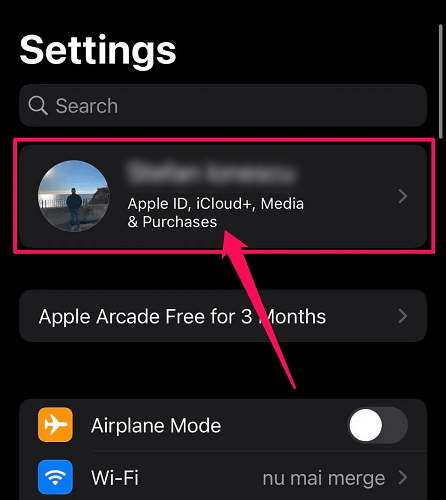
- Seleccionar iCloud.
- Ahora, elige Fotos.
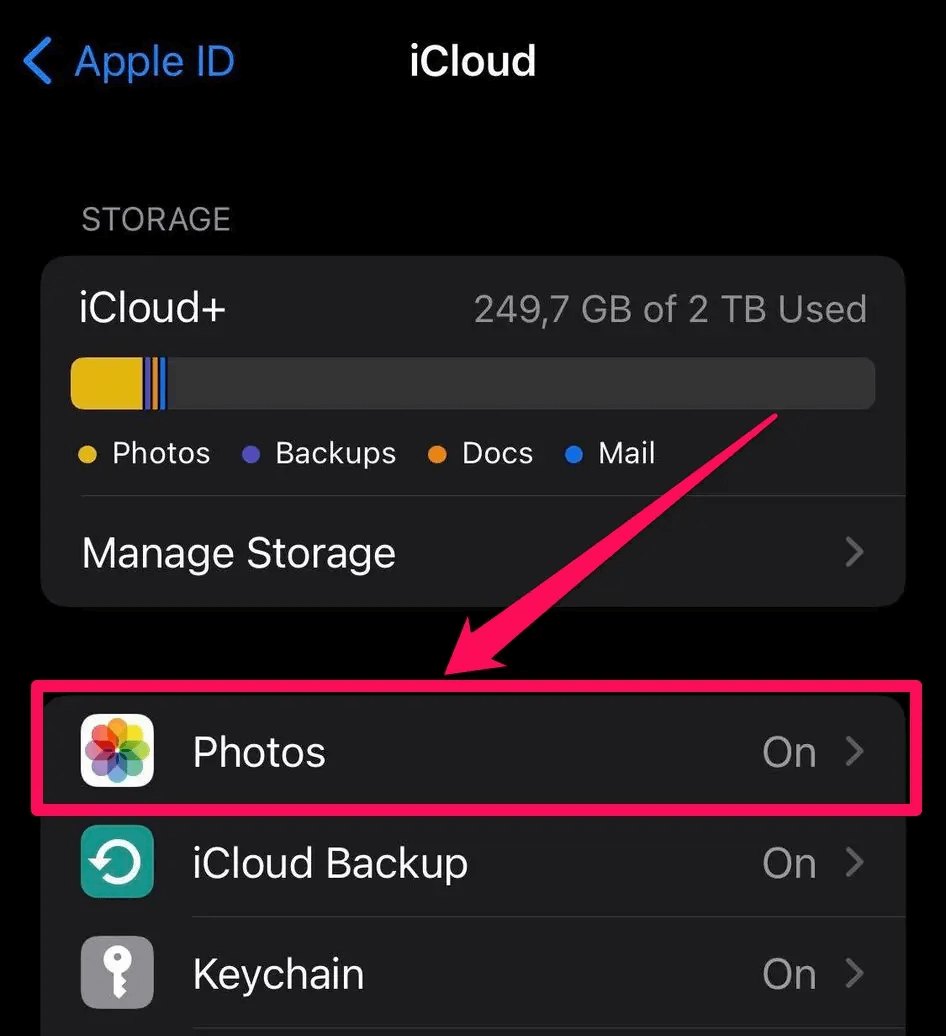
- Si la opción Fotos de iCloud está atenuada, tóquela para habilitarla.
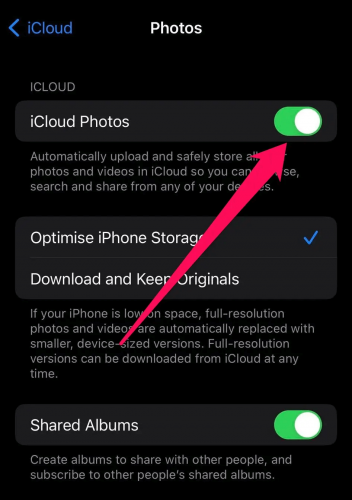
- Ahora, toque la opción para Descargar y conservar originales.
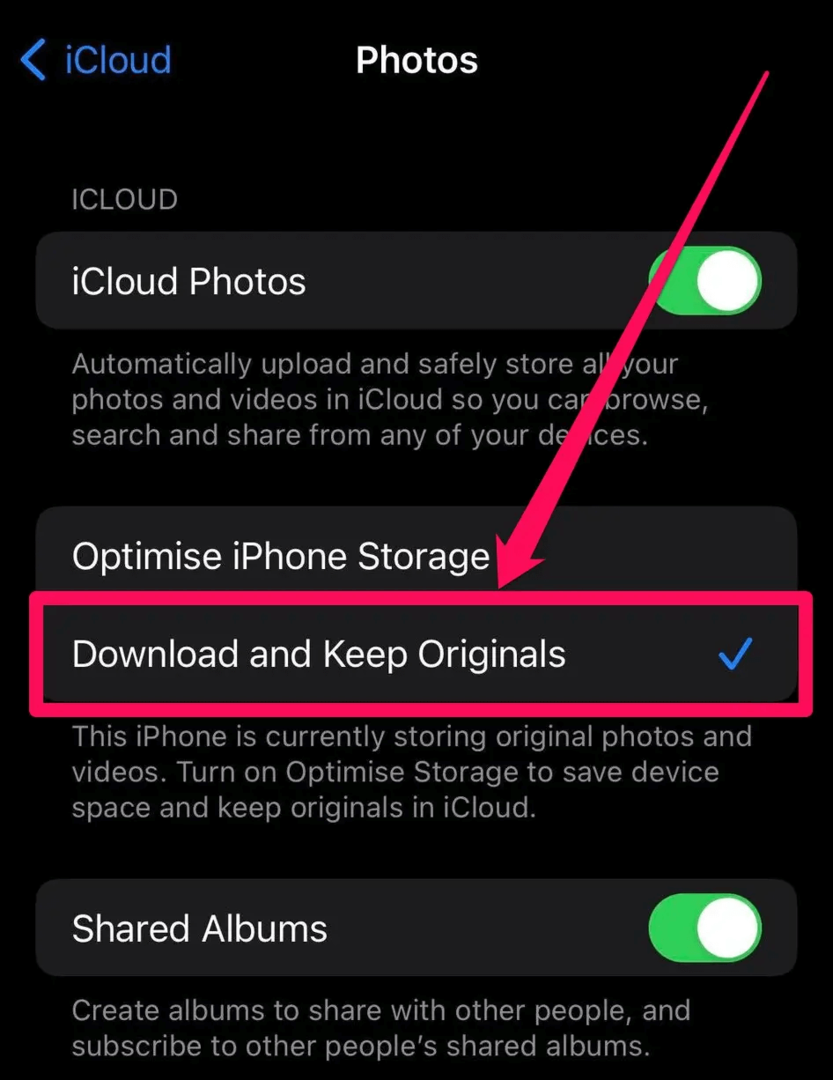
Arriba, vimos los pasos para descargar fotos de iCloud en iPhone. Ahora, aprendamos cómo descargarlos en Mac.
Lea también: Restaurar iPhone desde iCloud Backup
Descargar fotos a Mac
Puede seguir las instrucciones compartidas a continuación para descargar imágenes de iCloud a Mac.
- En primer lugar, abra su Mac Fotos solicitud.
- Ahora, elige Fotos del menú superior.
- Seleccionar preferencias del menú que se despliega.
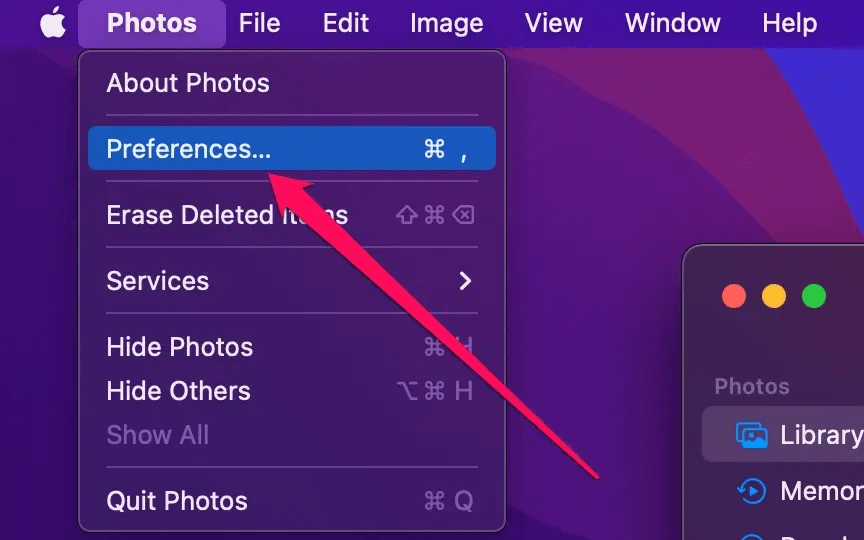
- Ahora, selecciona iCloud desde la parte superior del menú en pantalla.
- Finalmente, elige la opción de Descarga los originales a esta Mac.
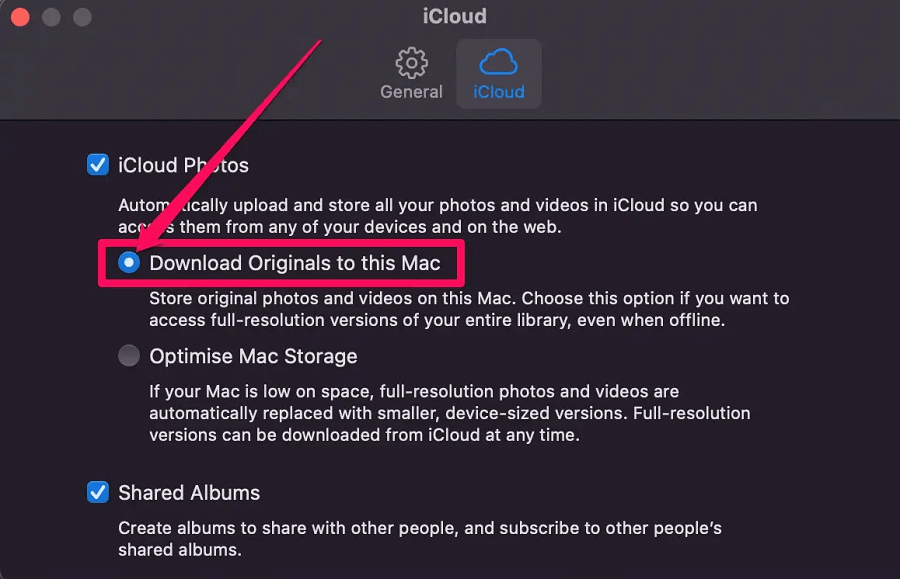
Lo anterior fue el proceso de descargar fotos de iCloud a Mac. Ahora, veamos cómo descargar imágenes de iCloud a su computadora con Windows.
Descargar fotos a Windows
Estos son los métodos que puede seguir para descargar fotos a su PC con Windows desde iCloud.
Método 1: use el atajo de teclado para descargar fotos a su computadora desde iCloud
Este método para descargar fotos de iCloud a Windows funciona cuando desea descargar menos de 1000 imágenes. Si está descargando menos del límite mencionado, puede seguir estos pasos.
- Navegar a icloud.com en su computadora con Windows.
- Ingrese sus credenciales, es decir, ID de apple y Contraseña para iniciar sesión en la cuenta de iCloud.
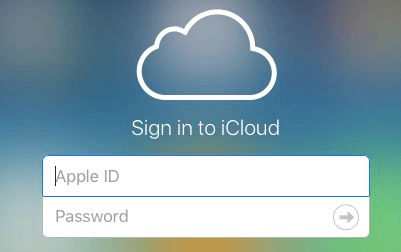
- Después de iniciar sesión, seleccione el Fotos icono.
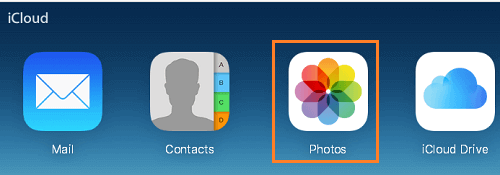
- Ahora, elige el Fotos pestaña y seleccione la Primera foto en tu pantalla
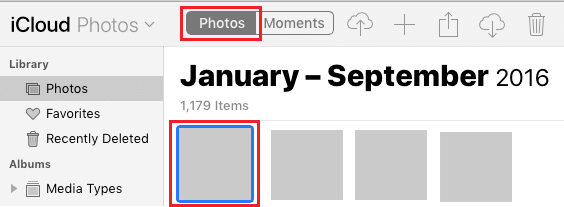
- Mantenga presionadas las teclas Mayús+Ctrl+Alt y golpea el Flecha hacia abajo para elegir todas las fotos.
- Después de seleccionar todas las fotos, haga clic en el icono para descargar todas las fotos de iCloud a tu computadora.
Método 2: use iCloud para Windows para descargar fotos de iCloud
Si desea descargar más de 1000 imágenes a su computadora desde iCloud, puede usar la aplicación iCloud para Windows. Aquí están las instrucciones paso a paso para hacerlo.
- En primer lugar, consigue iCloud para Windows en tu computadora
- Después de completar la descarga, haga clic en el archivo de instalación descargado y siga el asistente en pantalla para instalar iCloud para Windows.
- Ahora, ingrese su ID de apple y Contraseña para iniciar sesión en iCloud.
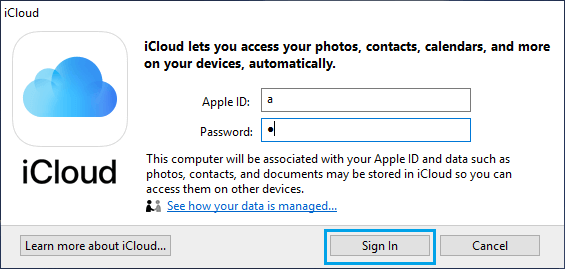
- A continuación, marque la casilla Fotos opción.
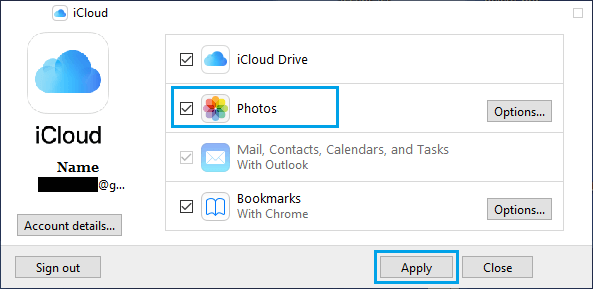
- Elegir Biblioteca de fotos de iCloud de la ventana emergente que aparece.
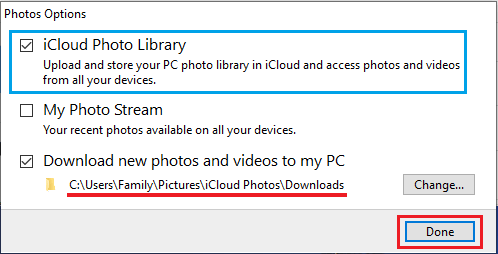
- Seleccionar Hecho.
- Ahora, selecciona Aplicar para comenzar a sincronizar todas las imágenes en la nube con la carpeta de descargas de su computadora.
- Después de descargar todas las fotos, inicie el programa de su computadora Explorador de archivos.
- Ahora, elige Fotos de iCloud en el panel izquierdo y seleccione Descargas desde el panel derecho.
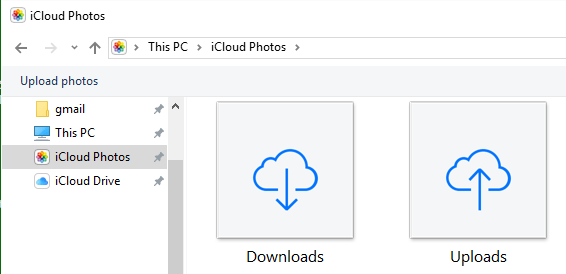
- Finalmente, puede encontrar todas sus fotos descargadas de iCloud en la carpeta Descargas.
En la sección anterior, analizamos formas de descargar fotos de iCloud en iPhone, Mac y Windows. Ahora, respondamos algunas preguntas relacionadas para despejar sus dudas, si las hubiere.
Lea también: Las mejores alternativas de iCloud
Preguntas frecuentes
A continuación, respondemos las preguntas que los usuarios suelen hacer sobre la descarga de imágenes de iCloud en iPhone, Windows y Mac.
Q1. ¿Cómo se descargan todas las fotos de iCloud a una PC con Windows a la vez?
Puede descargar todas las fotos de iCloud a Windows usando un atajo de teclado o la aplicación iCloud. Compartimos ambas opciones en la sección anterior.
Q2. ¿Cómo descargo miles de imágenes de iCloud?
Puede usar la aplicación iCloud para Windows para descargar más de 1000 fotos de iCloud. En la sección anterior de este artículo se explica cómo hacerlo.
Q3. ¿Eliminar fotos del iPhone se eliminará de iCloud?
Si elimina fotos del iPhone, estas imágenes se eliminarán de Fotos de iCloud y de todos los demás dispositivos en los que haya iniciado sesión en Fotos de iCloud.
Fotos de iCloud descargadas
A través de este artículo, compartimos cómo descargar fotos de iCloud en iPhone, Mac y Windows. Puede seguir la guía anterior para descargar las imágenes requeridas en su dispositivo deseado.
En caso de cualquier confusión, puede escribirnos en la sección de comentarios. Y para otras guías técnicas útiles, manténgase conectado con TechPout.